- Изтеглянето на LibreOffice на Windows 11 е по-лесно от всякога.
- Просто се насочете към официалния им уебсайт и отидете на страницата за изтегляния.
- LibreOffice е идеален за тези, които имат ограничен бюджет или имат по-бавен компютър.
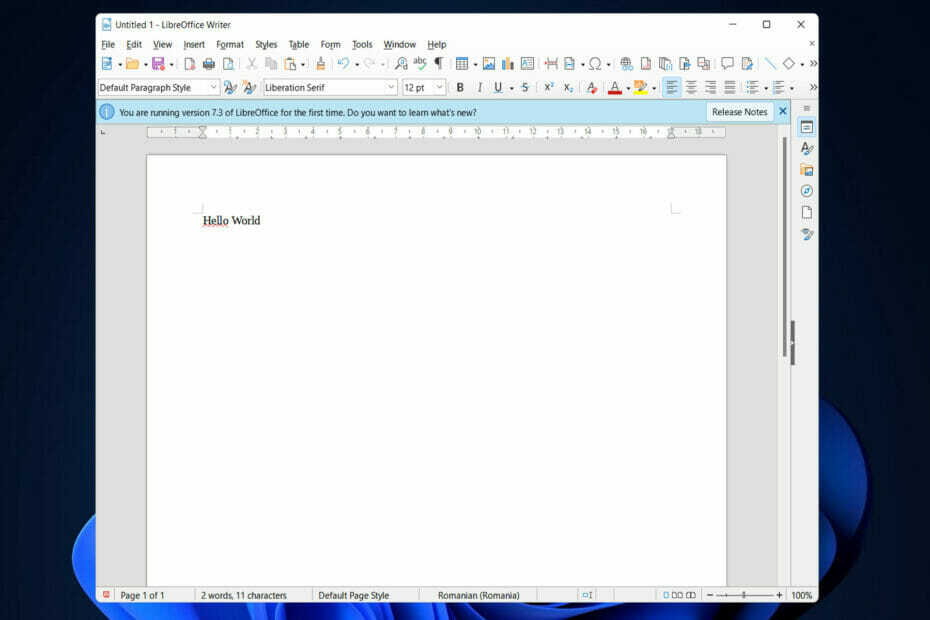
- Отворете, отпечатайте и редактирайте всичките си PDF и други типове файлове
- Попълвайте PDF формуляри по-лесно
- Пазете основните си документи криптирани
Вземете всички приложения на специална цена!
Софтуерът за управление на документи Nr.1 в света вече е на страхотна цена, така че побързайте!
Работата без взаимодействие с цифрови данни е еквивалентна на ден без слънчева светлина за професионалисти, които вършат работата си.
Офисният пакет, от друга страна, не е същото като специализиран софтуер за определен тип файл. Един офис пакет трябва да има текстов процесор, електронни таблици и софтуер за презентации, за да се счита за идеален софтуер за производителност.
Всички знаем, че има един софтуер, който може да отговори на всички тези изисквания, но също така е доста скъп. Следователно е фантастична идея да има алтернатива с отворен код.
LibreOffice, офис пакет с отворен код, вече е наличен за справяне с всички ваши ежедневни нужди от документи, електронни таблици и презентации.
Така днес ще ви покажем как да изтеглите и инсталирате LibreOffice на Windows 11, веднага след като видим предимствата му по-подробно. Следвайте!
Какви са предимствата на използването на LibreOffice?
Имайте предвид, че дизайнът на LibreOffice Writer не се сравнява с този на Microsoft Office, преди да започнете пътуването си с програмата. Изглежда, че е стар, но това също означава, че няма да използва голямо количество ресурси, когато се използва.
Това го прави отличен избор за компютри, които вече не са в състояние да поддържат най-новите предложения на Microsoft.
Документите, създадени с LibreOffice, се записват във файловия формат ODT по подразбиране. Тъй като този формат не се поддържа от Microsoft Word, би било невъзможно да редактирате един и същ документ на няколко устройства едновременно.
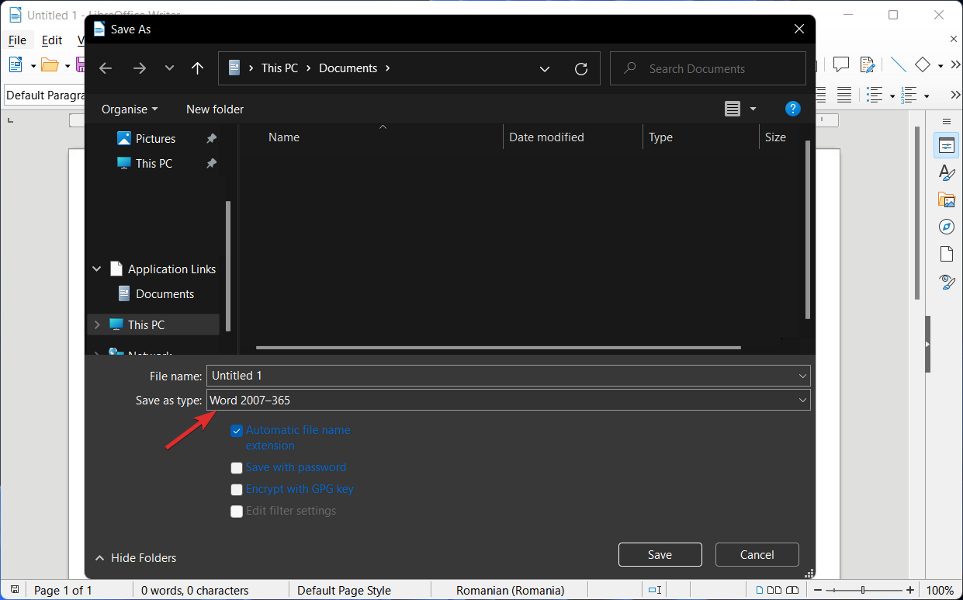
Най-ефективното решение е да се гарантира, че когато даден документ се записва, това се прави във формат на Word, а не в друг формат, и LibreOffice предлага тази възможност.
Както при Microsoft Office, LibreOffice има гъвкавостта да променя документи по същия начин, както първият, и нека не забравяме, че вторият е безплатен за използване.
Освен това софтуерът работи чудесно на по-бавни компютри, но има моменти, когато нещата могат да бъдат малко бавни. Това има много общо с паметта и в резултат на това решението е лесно за прилагане.
В резултат на това, ако забележите, че нещата не се движат толкова бързо, колкото биха могли, може да са необходими няколко промени в настройките. Потребителите могат да подобрят LibreOffice Writer по подобен начин на начина, по който могат да подобрят Microsoft Word чрез инсталиране на разширения.
- 5 най-добрия софтуер за писане на романи за Windows 10/11 [Ръководство за 2022 г.]
- 5+ най-добри приложения за водене на бележки в Windows 11
- 30+ най-добрия софтуер за Windows 11, който трябва да инсталирате
Как да инсталирам LibreOffice на Windows 11?
-
Достъп до официалния уебсайт на LibreOffice и се насочете към Изтегли страница.
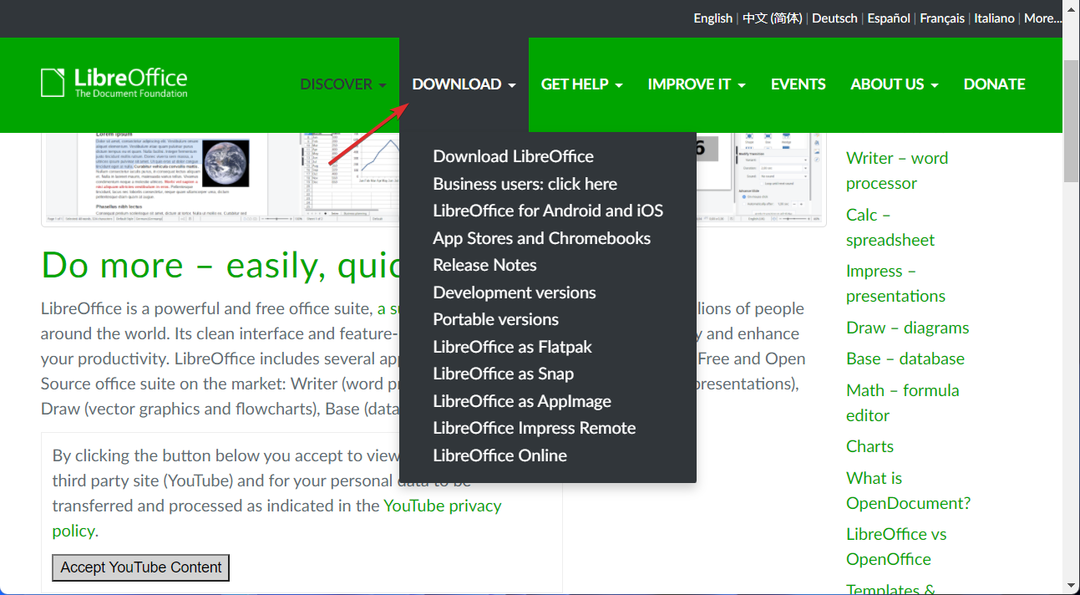
- Изберете Изтеглете LibreOffice след това изберете Windows (64-битова) OS и натиснете Изтегли бутон.
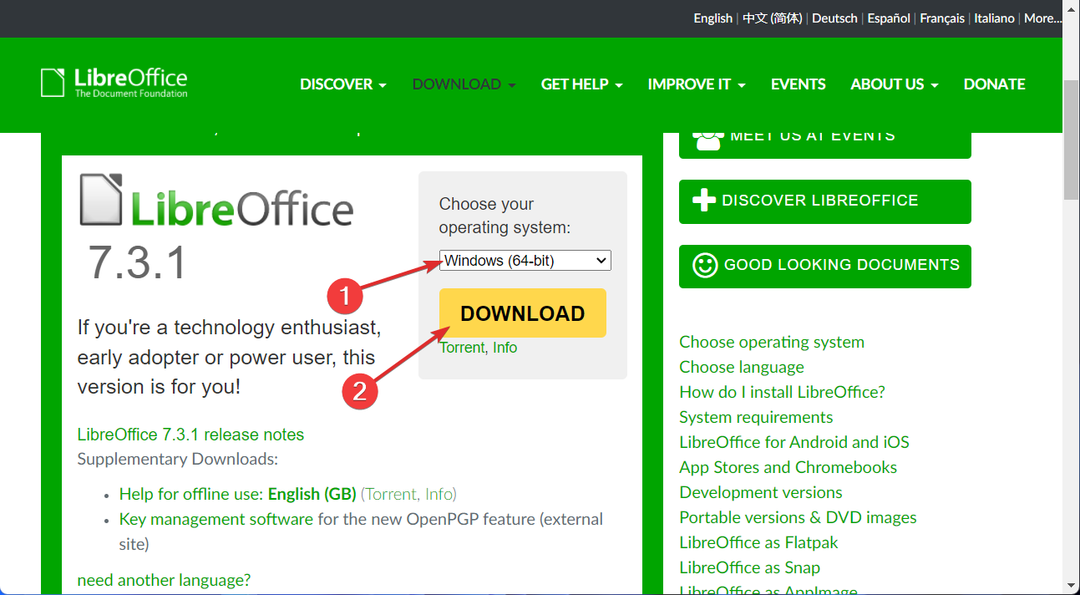
- Запазете файла във вашия Изтегляния папка и след това щракнете двукратно върху нея, за да стартирате инсталационния процес. Това е!
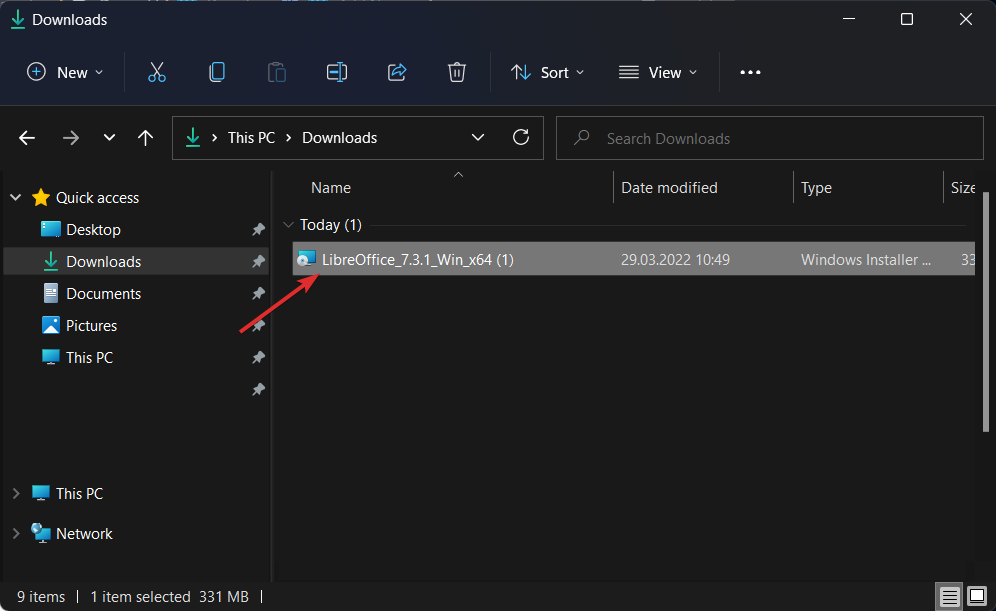
Процесът е доста прост, нали? След това можете да се насладите на функциите на LibraOffice. Но ако имате нужда от допълнителна помощ с процеса на инсталиране, вижте нашата публикация за това как да изтеглите LibreOffice на Windows 10 и 11.
Като алтернатива, можете разгледайте нашата статия за 5-те най-добри приложения за писане на Windows 10/11 и вижте дали предпочитате други приложения.
Това ръководство беше ли полезно за вас? Кажете ни в секцията за коментари по-долу, както и как можем да подобрим бъдещите си публикации.
 Все още имате проблеми?Поправете ги с този инструмент:
Все още имате проблеми?Поправете ги с този инструмент:
- Изтеглете този инструмент за ремонт на компютър оценен страхотно на TrustPilot.com (изтеглянето започва на тази страница).
- Щракнете върху Започни сканиране за да намерите проблеми с Windows, които биха могли да причинят проблеми с компютъра.
- Щракнете върху Поправи всичко за отстраняване на проблеми с патентовани технологии (Изключително отстъпка за нашите читатели).
Restoro е изтеглен от 0 читатели този месец.


